![QR-code scannen op iPhone (iOS 17) [4 methoden]](https://cdn.howtogeek.blog/wp-content/uploads/2023/12/Scan-QR-Code-featured-640x375.webp)
Laten we het toegeven: QR-codes zijn tegenwoordig overal. Het zal niet onjuist zijn om te zeggen dat QR-codes hun positie in marketing en marketing hebben verstevigd. communicatie.
In lokale winkels vindt u zelfs QR-codes, waarmee u vanaf uw mobiel kunt betalen of toegang kunt krijgen tot informatie. Nu QR-codes overal zijn, is het logisch om te weten hoe je er een vanaf een iPhone kunt scannen.
We hebben een paar dagen geleden een eenvoudigere methode gedeeld om QR-codes op Android te scannen. Vandaag zullen we hetzelfde bespreken voor de iPhone. Dus als je een iPhone hebt maar niet weet hoe je deze moet gebruiken om QR-codes te scannen, lees dan de handleiding verder.
Hoe QR-code op iPhone te scannen (4 methoden)
Je kunt eenvoudig QR-codes scannen op je iPhone zonder apps van derden. Hieronder hebben we enkele eenvoudige methoden & beste apps om QR-codes op iPhones te scannen. Laten we dus aan de slag gaan.
1. Open de QR-codescanner vanuit het Control Center
De beste & De eenvoudigste manier om een QR-code op een iPhone te scannen is door de codescanner te openen vanuit het Control Center. Als Codescanner niet beschikbaar is in het Control Center van uw iPhone, volgt u de onderstaande stappen.
Instellingen op uw iPhone.
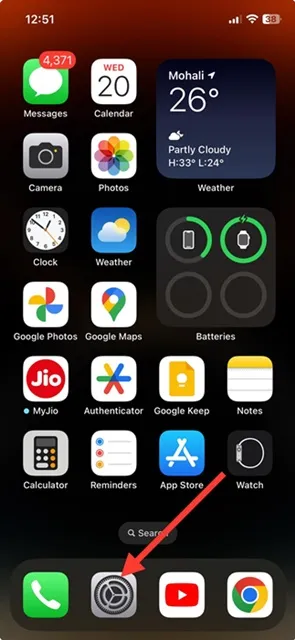
2. Wanneer de app Instellingen wordt geopend, tikt u op het Controlecentrum.

3. Voeg nu de Codescanner toe in het gedeelte Inbegrepen bedieningselementen.
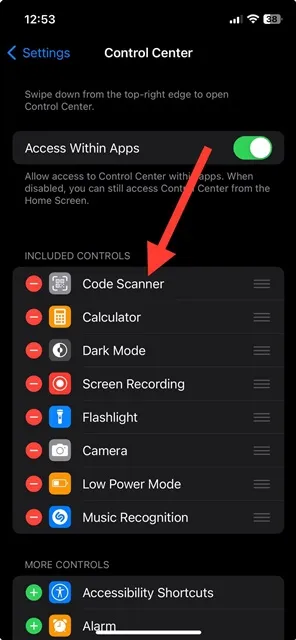
4. Open vervolgens het Controlecentrum op uw iPhone. Daar vindt u het Codescannerpictogram.
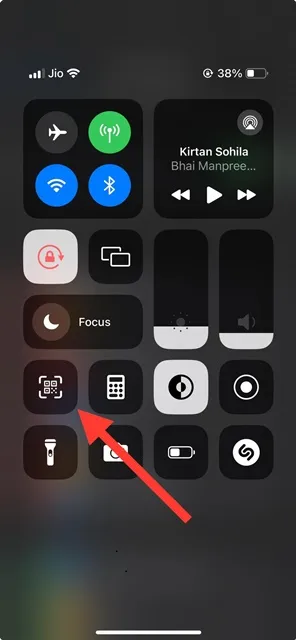
uw camera op de QR-code die u wilt scannen.
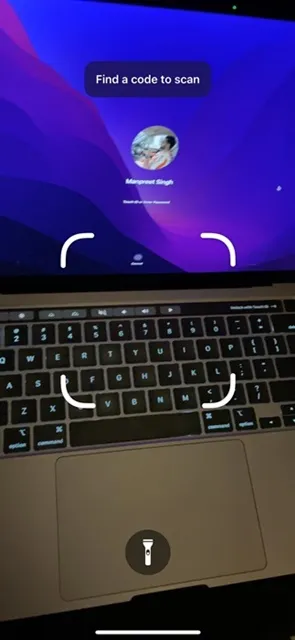
6. De codescanner van de iPhone scant onmiddellijk de QR-code om u van de informatie te voorzien.
Dat is het! Dit is de gemakkelijkste methode om QR-codes op de iPhone te scannen.
2. Scan een QR-code met de iPhone Camera-app
U kunt de QR-code op uw iPhone ook rechtstreeks vanuit de Camera-applicatie scannen. Om dat te doen, volgt u de stappen die we hieronder hebben gedeeld.
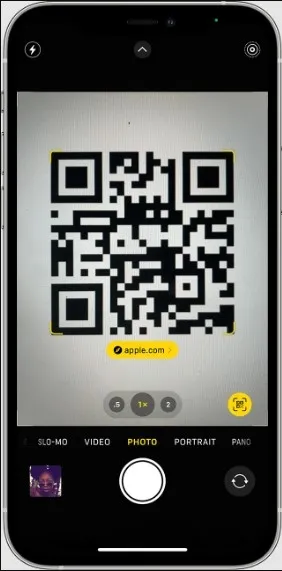
- Open de Camera-app op uw iPhone.
- Selecteer nu de camera aan de achterzijde.
- Richt nu de camera op de QR-code die u wilt scannen. Zorg ervoor dat de QR-code in de zoeker van de Camera-app verschijnt.
- Uw iPhone herkent de QR-code & laat u een melding zien.
- Vervolgens kunt u op de melding tikken om de link te openen die aan de QR-code is gekoppeld.
- Als je het QR-pictogram niet kunt vinden, ga dan naar Instellingen > Camera.
- Schakel op de camera de schakelaar voor QR-codes scannen in.
Dat is het! Zo kunt u QR-codes op uw iPhone rechtstreeks vanuit de Camera-applicatie scannen.
3. Scan QR-codes van afbeeldingen op uw iPhone
Stel dat u een foto heeft met de QR-code die u wilt scannen. In dat geval kunt u niet vertrouwen op de twee bovenstaande methoden om de QR-code te scannen. U moet zoeken naar manieren om QR-codes op het scherm van uw iPhone te scannen.
iPhone heeft een ingebouwde Live Text-functie die QR-codes op iPhones en iPhones kan detecteren. schermafbeeldingen opgeslagen op uw iPhone. U kunt die functie dus gebruiken om de QR-code op afbeeldingen te scannen.
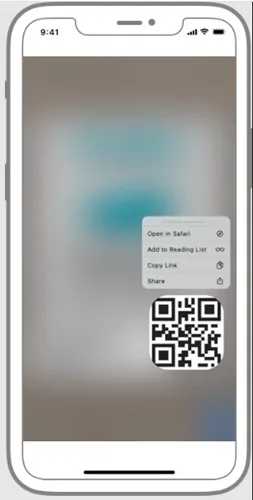
Als u Live Text op de iPhone wilt gebruiken om QR-codes te scannen, maakt u een screenshot van de QR-code die u wilt scannen. Open nu de schermafbeelding vanuit de Foto’s-app en druk op het Live Text-pictogram in de rechteronderhoek.
Wanneer de Live Text-functie is ingeschakeld, tikt u op de QR-code die u wilt scannen. Live Text scant onmiddellijk de QR-code om u de bijbehorende link te geven. U kunt Openen in Safari selecteren om de gekoppelde webpagina te openen.
Dat is het! Zo kunt u de Live Text-functie van de iPhone gebruiken om een QR-code uit een afbeelding te scannen.
Beste apps om QR-code op iPhone te scannen
Je hebt ook een handvol QR-codescanners voor iPhone beschikbaar in de Apple App Store. De meeste QR-codelezers voor iPhone zijn gratis te downloaden en te downloaden. gebruik. Hier zijn enkele van de beste QR-codescanner-apps voor iPhone.
QR-lezer voor iPhone
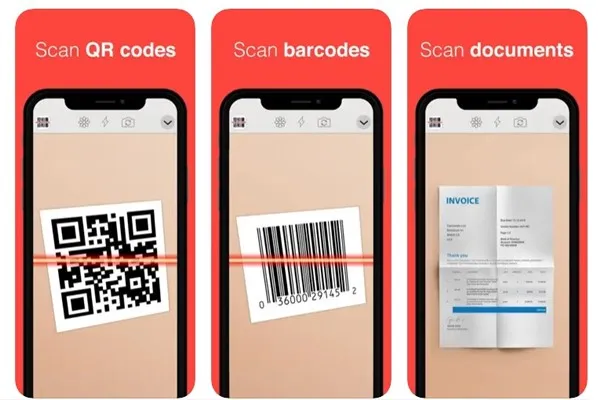
Als je een eenvoudige QR-codelezer voor je iPhone wilt, zoek dan niet anders dan QR Reader voor iPhone. Het is een heel eenvoudige app die QR-codes, streepjescodes, puzzels, visitekaartjes en visitekaartjes scant. documenten.
Naast het scannen van QR-codes is QR Reader voor iPhone gespecialiseerd in het scannen van PDF’s, scanners voor visitekaartjes, enz. Als de live tekstfunctie niet goed werkt op uw iPhone, is QR Reader voor iPhone wellicht de beste keuze.
2. QR-codelezer
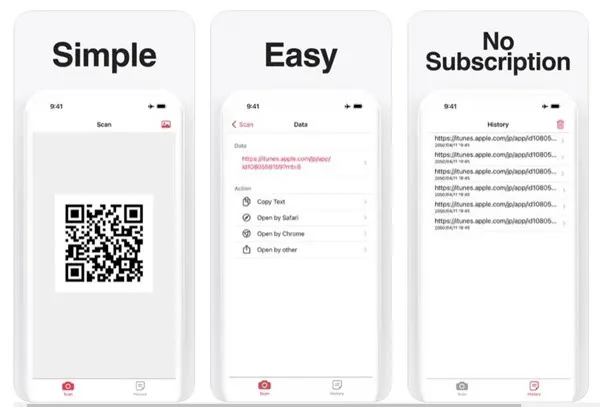
QR Code Reader is niet zo populair als de bovenstaande app, maar het is een snelle app & biedt snelle QR-scanopties. De app is lichter dan de vorige en start snel.
U kunt het gebruiken om een QR-code te lezen van een afbeelding die op uw iPhone is opgeslagen. Naast het regelmatig scannen van QR-codes, slaat QR Code Reader al uw scangeschiedenis op. Over het geheel genomen is de QR-codelezer een geweldige QR-codescanner voor de iPhone die u niet mag missen.
3. QR-code scannen
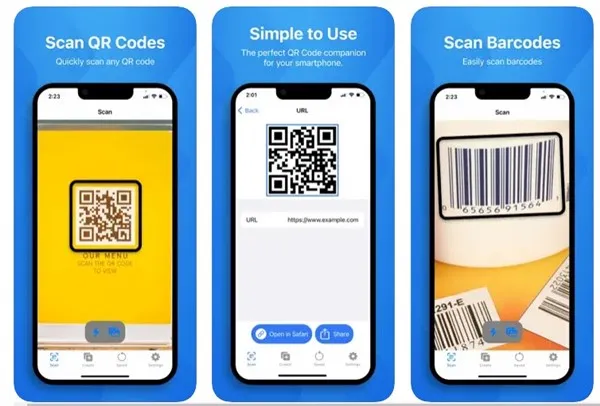
Scan QR Code is een ultieme QR-code en barcodescanner-app voor iPhone waarmee het scannen van QR-codes eenvoudig en gemakkelijk wordt. De app is beschikbaar in de Apple App Store.
U kunt deze app gebruiken om QR-codes op uw iPhone te scannen, uw QR-code te maken, barcodes te scannen, QR-codes te delen, enz. Scan QR Code heeft ook een premium-versie die u toegang geeft tot premium-functies zoals het scannen van onbeperkte QR-codes, onbeperkte QR-codes codegeneratie en meer.
Eigenlijk heeft Scan QR Code geen gratis versie; u kunt alleen de gratis proefperiode van 3 dagen gebruiken. Zodra de proefperiode is afgelopen, wordt u gevraagd zich te abonneren op een weekabonnement.
Deze handleiding gaat dus helemaal over het scannen van QR-codes op een iPhone. We hebben alle werkmethoden en de beste QR-codescanner-apps voor iPhones gedeeld. Laat ons weten wat uw gebruikelijke keuze is voor het scannen van QR-codes op de iPhone.




Geef een reactie